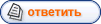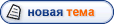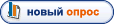| Александр
Offline
|
13.10.2011, 23:25 | #1 |

Гипер-меломан
Администраторы
Сообщений: 1250
|
Что – ж… Начнем с самого начала – с форматирования. Работа с музыкальными файлами имеет одну особенность – музыкальные файлы – огромного размера, как правило. И при одновременном проигрывании большого количества файлов, что для студийного компьютера – не редкость, а повседневность – головки винчестера могут не успевать прочитывать файлы, даже если вы проводите дефрагментацию каждое утро. В результате звук может запирать, рассинхронизироваться, появятся может треск во время воспроизведения сессии, ну – знакомо это многим… Опять таки – программы – сэмплеры, которые проигрывают звуки с винчестера, не загружая их в оперативную память – тоже могут начать глючить – будут пропадать целые дорожки, отдельные ноты и т.д. Как можно всего этого избежать? Для успешной оптимизации работы жесткого диска перво-наперво необходимо его отформатировать и назначить при этом размер кластера отличный от стандартного в большую сторону, например – 32 килобайта или 64 килобайта. В результате головкам диска придется производить гораздо меньше обращений к поверхности диска, вырастет быстродействие HDD, исчезнут проблемы, описанные в начале этой части. Совсем не обязательно форматировать весь диск – достаточно отформатировать раздел, на котором у вас ведется работа по созданию музыки, хранятся файлы. У меня это реализовано так: диск С: – файловая система NTFS, размер кластера – 4 Кб, на нем установлен WINDOWS, программы диск Д: – файловая система FAT32, размер кластера – 32 килобайта, в разделе хранятся сэмплы, библиотеки синтезаторов и прочее в том же духе диск Е: – файловая система FAT32, размер кластера – 64 килобайта, здесь хранятся wav-файлы и сами сессии. Работа ведется с этого диска. Думаю, нет нужды напоминать команду формат и ее атрибуты, но все-таки напомню: format volume [/fs:filesystem] [/v:label] [/q] [/a:unitsize] [/c] | Value | Description | | volume | Specifies the mount point, volume name, or drive letter of the drive you want to format. If you do not specify any of the following command-line options, format uses the volume type to determine the default format for the disk. | | /fs:filesystem | Specifies the file system to use FAT, FAT32, or NTFS. Floppy disks can use only the FAT file system. | | /v:label | Specifies the volume label. If you omit the /v command-line option or use it without specifying a volume label, format prompts you for the volume label after the formatting is completed. Use the syntax /v: to prevent the prompt for a volume label. If you format more than one disk by using one format command, all of the disks will be given the same volume label. | | /q | Performs a quick format. Deletes the file table and the root directory of a previously formatted volume but does not perform a sector by sector scan for bad areas. You should use the /q command-line option to format only previously formatted volumes that you know are in good condition. | | /a:unitsize | Specifies the cluster size, also known as allocation unit size, to use on FAT, FAT32, or NTFS volumes. Use one of the following values for unitsize. If unitsize is not specified, it will be chosen based on volume size. | 512 | Creates 512 bytes per cluster. | | 1024 | Creates 1024 bytes per cluster. | | 2048 | Creates 2048 bytes per cluster. | | 4096 | Creates 4096 bytes per cluster. | | 8192 | Creates 8192 bytes per cluster. | | 16K | Creates 16 kilobytes per cluster. | | 32K | Creates 32 kilobytes per cluster. | | 64K | Creates 64 kilobytes per cluster. | | сори, что на английском, у вас в справочнике по Windows есть русский вариант. Идем дальше. О необходимости дефрагментации сказано много, но, тем не менее, повторю – дефрагментация нужна. Но прежде чем побежать ее делать, займемся оптимизацией оперативной памяти – сделайте следующее – My computer>properties>advanced>perfomance>settings>advanced ставим точечки на programs и лезем в виртуальную память. Сам файл подкачки обязательно ставим на диск С: и назначаем ему точное значение – например 256 мегабайт, а не так, как это делает Windows – от 0 до бесконечности. В результате проделанной манипуляции файл подкачки будет у нас расположен в начале диска, а начало диска, как правило быстрее середины диска на 15-20%, быстрее конца диска на 50-60 % и обращения к файлу подкачки будут обрабатываться быстрее. А постоянный размер файла подкачки не даст последнему подвергнуться фрагментации. Теперь обязательно запустите дефрагментацию диска. Немного о размере виртуальной памяти. Лучше конечно, чтобы файл подкачки вообще отсутствовал. Тогда мы здорово сэкономим ресурсы жесткого диска, да и быстрее он будет работать, как впрочем и весь компьютер. Возможность отказа от виртуальной памяти начинается с размера оперативной памяти в 1,5 Гигабайт. Лучше всего иметь в запасе еще немного – во всяком случае – у нас на студии при размере оперативной памяти в 2 Гигабайта – никаких проблем не возникало ни разу. Ни разу система не выдала сообщение об ошибке и не включила своп-файл. Поэтому – если средства позволяют – смело удаляем виртуальную память, при нынешней дешевизне модулей памяти особо по карману это не ударит. Проделав все вышеозначенные действия мы добились следующего – - добились снижения количества обращений к жесткому диску.
- оптимизировали оперативную память,путем оптимизации виртуальной памяти.
Результат – безотказность системы при любых действиях, повышение скорости работы, экономия сил, нервов и средств.
|
|
| |
 Вверх
Вверх